Datei-Browser (Fenster)
In diesem Fenster können Sie Dateien suchen und in WaveLab Pro öffnen.
-
Um das Fenster Datei-Browser zu öffnen, wählen Sie .
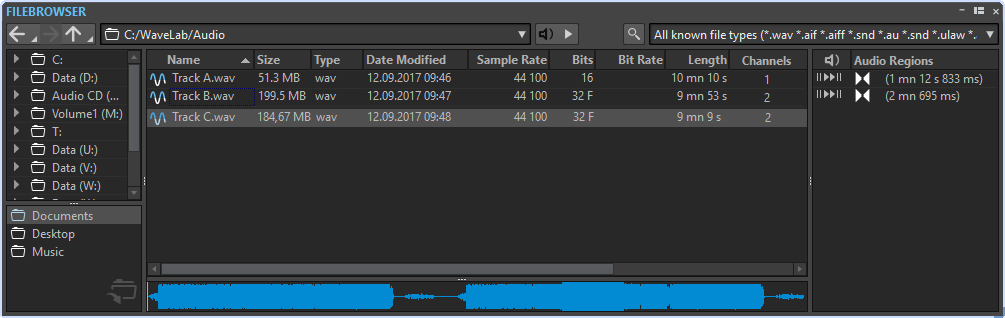
- Zurück/Weiter/Übergeordnetes Verzeichnis
-
Ermöglicht Ihnen das Navigieren durch die Liste und die Dateihierarchie.
- Speicherort
-
In diesem Menü können Sie einen Datei-Speicherort auswählen, den Sie durchsuchen möchten, und eine Liste der kürzlich verwendeten Speicherorte anzeigen.
- Auto-Wiedergabe
-
Wenn dieser Schalter aktiviert ist, startet die Wiedergabe automatisch, wenn Sie eine Datei auswählen.
- Ausgewählte Datei wiedergeben
-
Die ausgewählte Audiodatei wird wiedergegeben.
- Suchen
-
Wenn dieser Schalter aktiviert ist, können Sie Text in das Suchfeld eingeben. Wenn er deaktiviert ist, können Sie nach bestimmten Dateiformaten suchen.
- Dateityp-Liste
-
Hier können Sie auswählen, welcher Dateityp und welches Dateiformat angezeigt werden sollen.
- Ordner-Baumstruktur
-
Zeigt die auf Ihrem Computer verfügbaren Ordner an.
- Favoritenordner
-
Sie können Ihre Favoritenordner hinzufügen, indem Sie sie aus der Ordner-Baumstruktur ziehen. Jeder Dateityp hat seinen eigenen Favoritenordner.
- Dateiliste
-
Zeigt die folgenden Informationen für jede Datei an:
-
Name zeigt den Namen der Audiodatei an.
-
Größe zeigt die Größe der Audiodatei an.
-
Typ zeigt den Dateityp der Audiodatei an.
-
Änderungsdatum zeigt das Datum an, an dem die Audiodatei zuletzt gespeichert wurde.
-
Samplerate zeigt die Samplerate in Hz an.
-
Bits zeigt die Bittiefe in Bit an. 32F bedeutet 32 Bit Float und 64F bedeutet 64 Bit Float.
-
Bitrate zeigt die Bitrate in kbps an.
-
Länge zeigt die Länge der Audiodatei an.
-
Kanäle zeigt die Anzahl der Kanäle an.
-
- Im Explorer/Finder anzeigen
-
Wenn Sie mit der rechten Maustaste in die Dateiliste klicken, können Sie Im Explorer/Finder anzeigen wählen, um die ausgewählte Datei im Explorer/macOS Finder zu öffnen.
- Ordner erstellen
-
Wenn Sie mit der rechten Maustaste in die Dateiliste klicken, können Sie Ordner erstellen wählen, um einen neuen Ordner zur Strukturierung Ihrer Dateien hinzuzufügen.
- Audiobereiche
-
Wenn die ausgewählte Datei Marker enthält, werden die Marker im Audiobereiche-Bereich angezeigt.
- Vorschau
-
Hier können Sie jede Position der ausgewählten Audiodatei anhören, indem Sie in die Wellenform klicken. Wenn die Audiodatei Marker enthält, werden die Marker in der Wellenformvorschau angezeigt.
Um die Vorschau an einem Marker zu starten, klicken Sie auf das Marker-Symbol im Audiobereiche-Bereich.
Um die Größe des Vorschau-Fensters zu ändern, ziehen Sie den entsprechenden Balken nach oben oder nach unten. Wenn Sie ihn ganz nach unten ziehen, wird die Vorschau-Funktion deaktiviert.